Je wachtwoord vergeten kan natuurlijk gebeuren, het regelmatig wijzigen van je wachtwoord is ook geen slecht idee! Maar hoe doe je dit precies? Er zijn verschillende mogelijkheden om je Magento wachtwoord te resetten. Wij zullen er een aantal behandelen in de stappen hieronder.
Wachtwoord vergeten
Stap 1
Wanneer je naar de administrator pagina gaat van je Magento website, staat er onder de invoer velden een linkje met "Forgot your password?". Klik hier op.
Stap 2
Je krijgt nu een nieuwe pagina te zien waar je het mail adres van je account dient in te voeren en de tekst in de captcha afbeelding eronder.
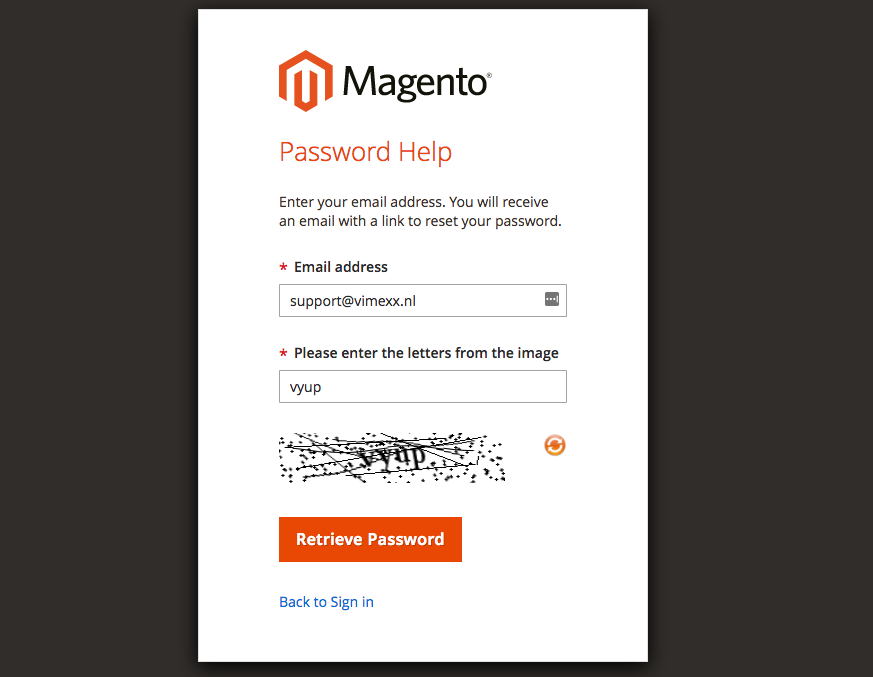
Stap 3
Klik op de knop "Retrieve Password" om de reset aan te vragen. Je ontvangt nu een mailtje met de instructies om je wachtwoord opnieuw in te stellen.
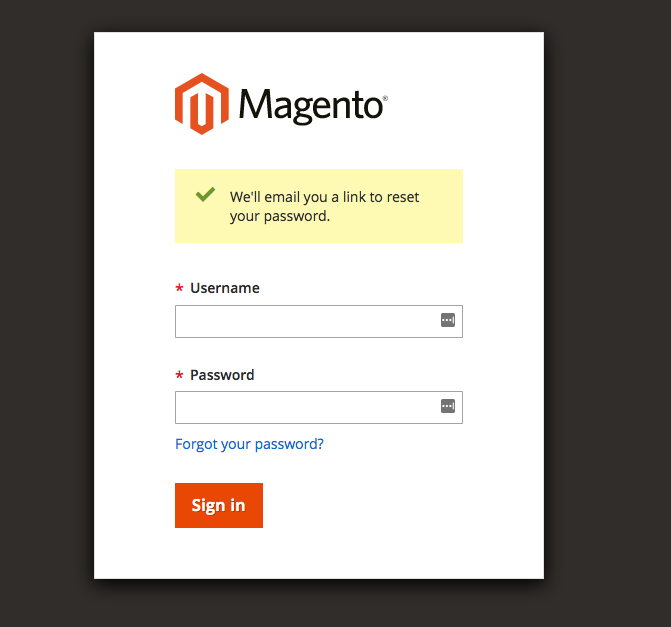
Herstellen via Database
Stap 1
Je dient ingelogd te zijn in de database van je Magento shop. Dat kan je doen via PHPMyAdmin. Ben je niet bekend met PHPMyAdmin? Dan kun je de handleiding PHPMyAdmin voor MySQL databases volgen!
Voor Magento 1.9: De gegevens kun je terug vinden in de map "app/etc/", in het bestand "local.xml".
Voor Magento 2: De gegevens kun je terug vinden in de map "app/etc/", in het bestand "env.php".
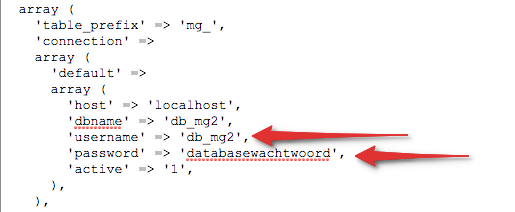
Stap 2
Wanneer je ingelogd bent in PHPMyAdmin, klik je de betreffende database aan en ga je naar het tabje "SQL".

Stap 3
Daar voer je de volgende SQL code in. Vervang de gedeeltes "JOUW_NIEUWE_WACHTWOORD" en "JOUWE_GEBRUIKERSNAAM" door de door jou gewenste gegevens.
Voor Magento 1.9:
UPDATE admin_user SET `password` = md5('JOUW_NIEUWE_WACHTWOORD'), is_active = 1 WHERE `username` = 'JOUWE_GEBRUIKERSNAAM';
Voor Magento 2:
UPDATE admin_user SET `password` = CONCAT(SHA2('xxxxxxxxJOUW_NIEUWE_WACHTWOORD', 256), ':xxxxxxxx:1') WHERE `username` = 'JOUWE_GEBRUIKERSNAAM';
Stap 4
Zodra je dat ingevoerd hebt klik je onderaan op "Start".
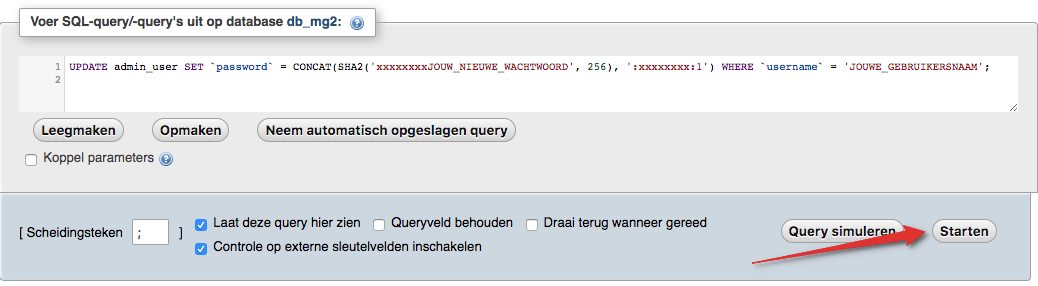
Je kunt nu inloggen met je nieuwe wachtwoord!
Kom je er nou echt niet uit? Maak je geen zorgen en neem contact op met de helpdesk! Dit kan via de live chat of door een ticket aan te maken!
